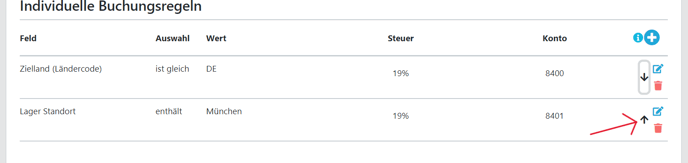Es gibt die Möglichkeit einen oder auch mehrere Shopify POS-Standorte separiert zu verbuchen, sodass eine transparente Auswertung möglich ist.
Jeder POS-Standort bzw. jede POS-Kasse pro Standort muss eine eigene Kennung erhalten. Dadurch bieten wir die Möglichkeit anhand von Buchungsregeln (Standort+Standortkennung+Buchungskonto) diese detailliert, beispielsweise für eine Betriebswirtschaftliche Auswertung, zu unterscheiden. Folge dieser simplen Anleitung. Du musst lediglich in Shopify und der pathway-Buchhaltungsapp eingeloggt sein.
Bedenke, dass sich je nach Anzahl der zusätzlichen Buchungsregeln die monatliche Gebühr erhöhen kann.
Wie du Bargeldtransaktionen deiner Kassen exportieren kannst, erfährst du hier.
Schritt 1
Du loggst dich in Shopify ein und trägst für jeden Standort eine unterschiedliche Bezeichnung ein. Beispielsweise den Straßennamen oder die Stadt.
Dieser Link führt dich zur Shopify-Anleitung
Schritt 2
Logge dich auf der pathway-Plattform ein und erstelle eine weitere Buchungsregel indem du im Bereich ''Umsatz Buchungsregeln'' auf das blaue + klickst.

Schritt 3
Erstelle für jeden Shop eine einzelne Buchungsregel, sofern diese separiert auf verschiedene Konten gebucht werden sollen. Wähle im Reiter Feld ''Lager Standort''. Im Reiter Auswahl ''ist gleich''.
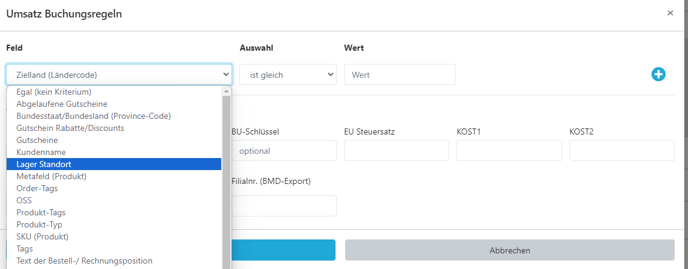
Schritt 4
Nun musst du die identische Bezeichnung aus Shopify in das Feld von Wert eingeben. Als Beispiel haben wir ''München'# gewählt.
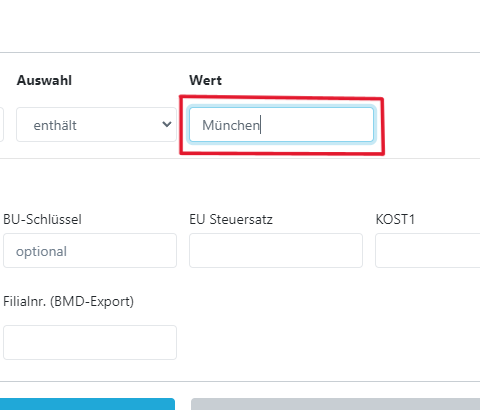
Schritt 5
Füge nun noch den jeweiligen Steuersatz und das korrekte Buchungskonto ein und klicke im blauen Feld auf ''Übernehmen''.

Alternativ kannst du auch folgende Buchungsregel einstellen, wenn du kein Lieferland hast:
"Zielland" - "ist leer"

Schritt 6
Setze im letzten Schritt die Buchungsregeln mit den Pfeilen nach oben, damit diese priorisiert werden. Das Setup verbucht jetzt automatisch die von dir gesetzten POS-Standorte.